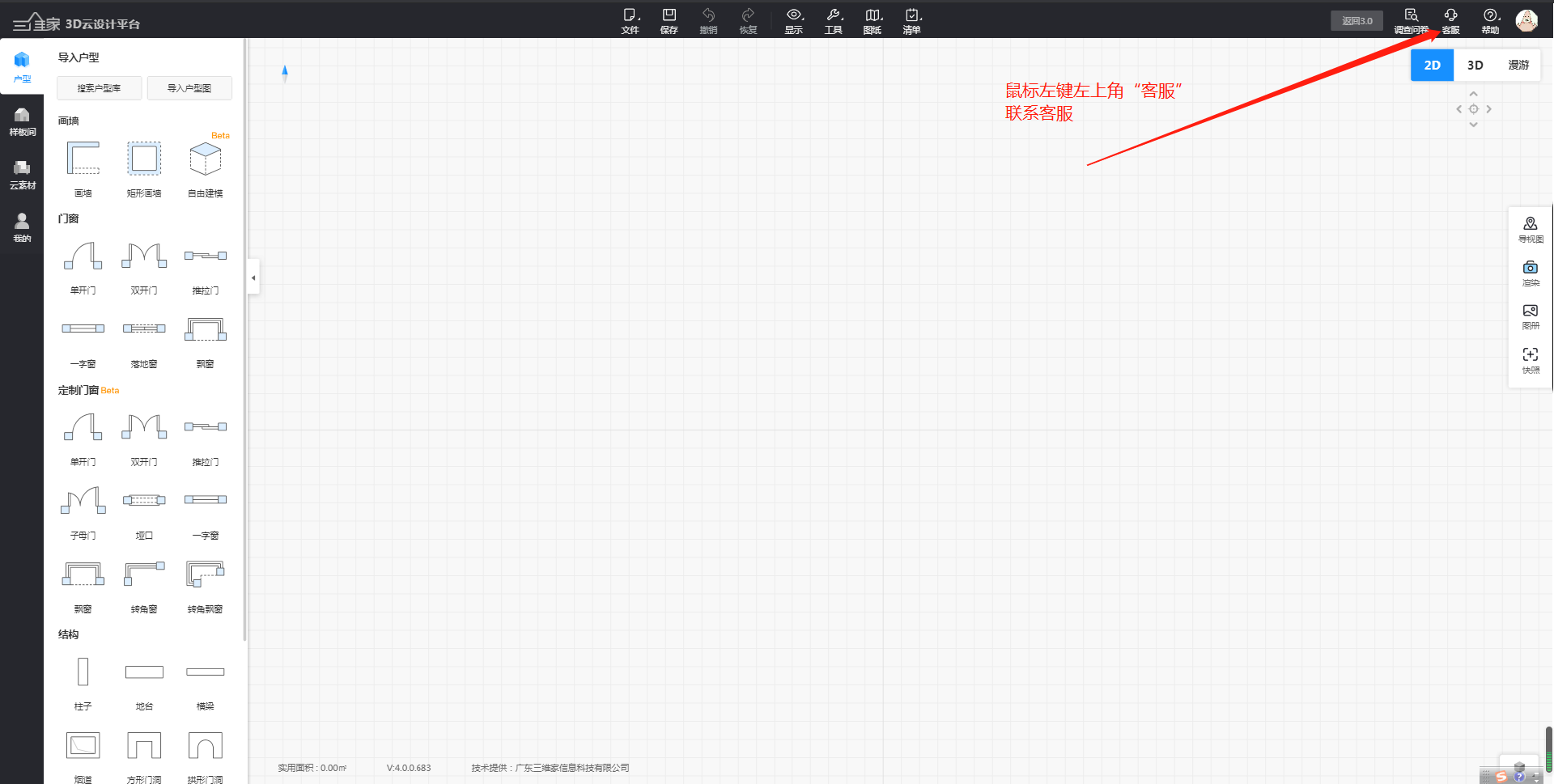顶墙自主上传素材-材质贴图上传
定义:自主上传顶墙模块材质贴图,可以直接使用到结构层/扣板/集成墙板/角线上。(注:商家中心分为店铺端口和个人端口,店铺账号可进行素材分类,下面以店铺账号为例)
学习目标:
l贴图目录分类
l材质贴图上传
l材质贴图使用
一、贴图目录分类
1.登录三维家店铺账号(主账号)账号密码,登录成功后,鼠标左击进入商家中心。
2.鼠标点击左侧产品选项--分类管理--顶墙--贴图,默认一级目录为贴图,展开二级分类后,添加二及分类并命名(注:在一级分类基础上,点击添加子分类,其作为二级分类)。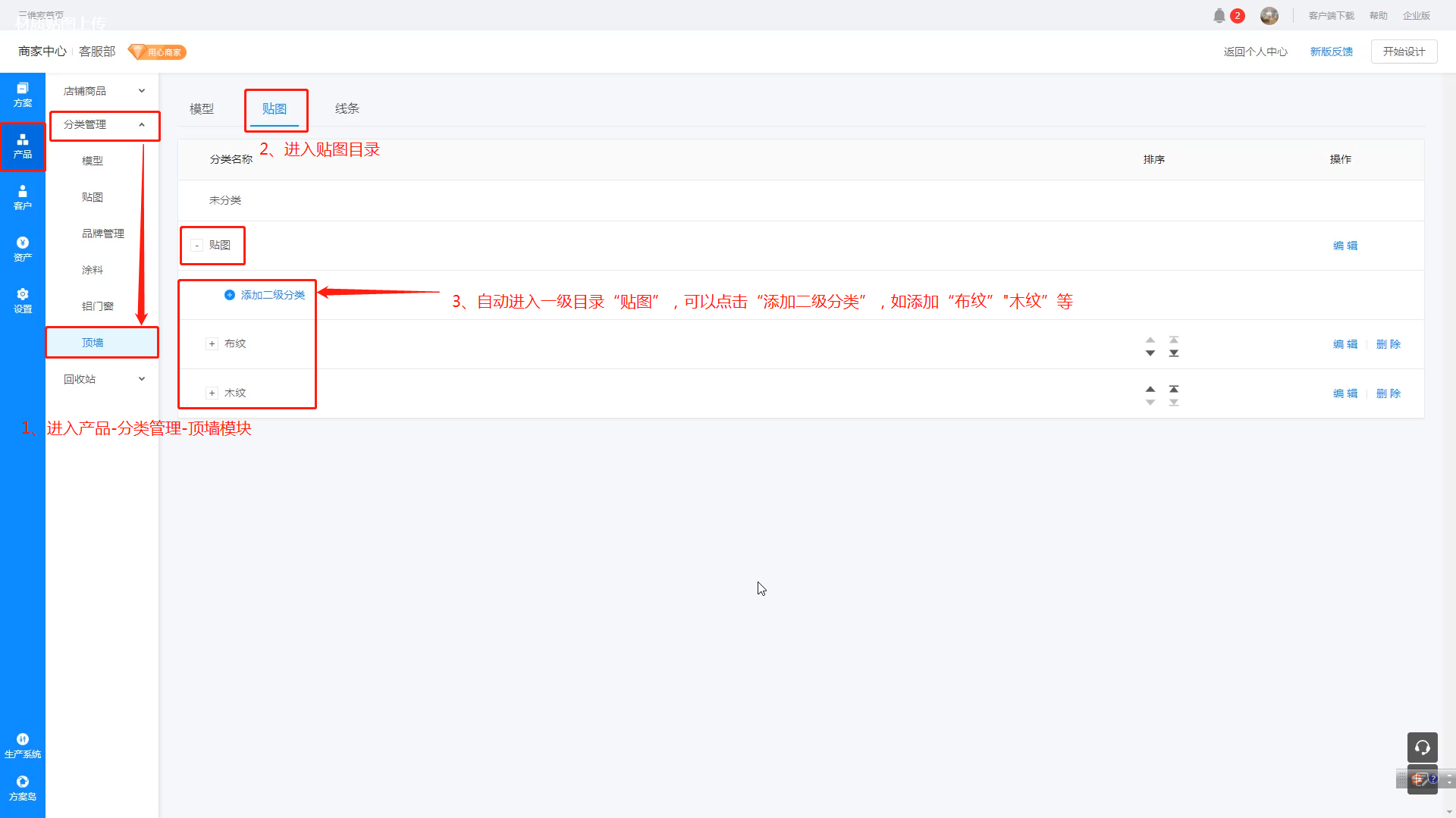
3.在页面右边可以对二级分类进行位置调整、名字编辑及目录删除。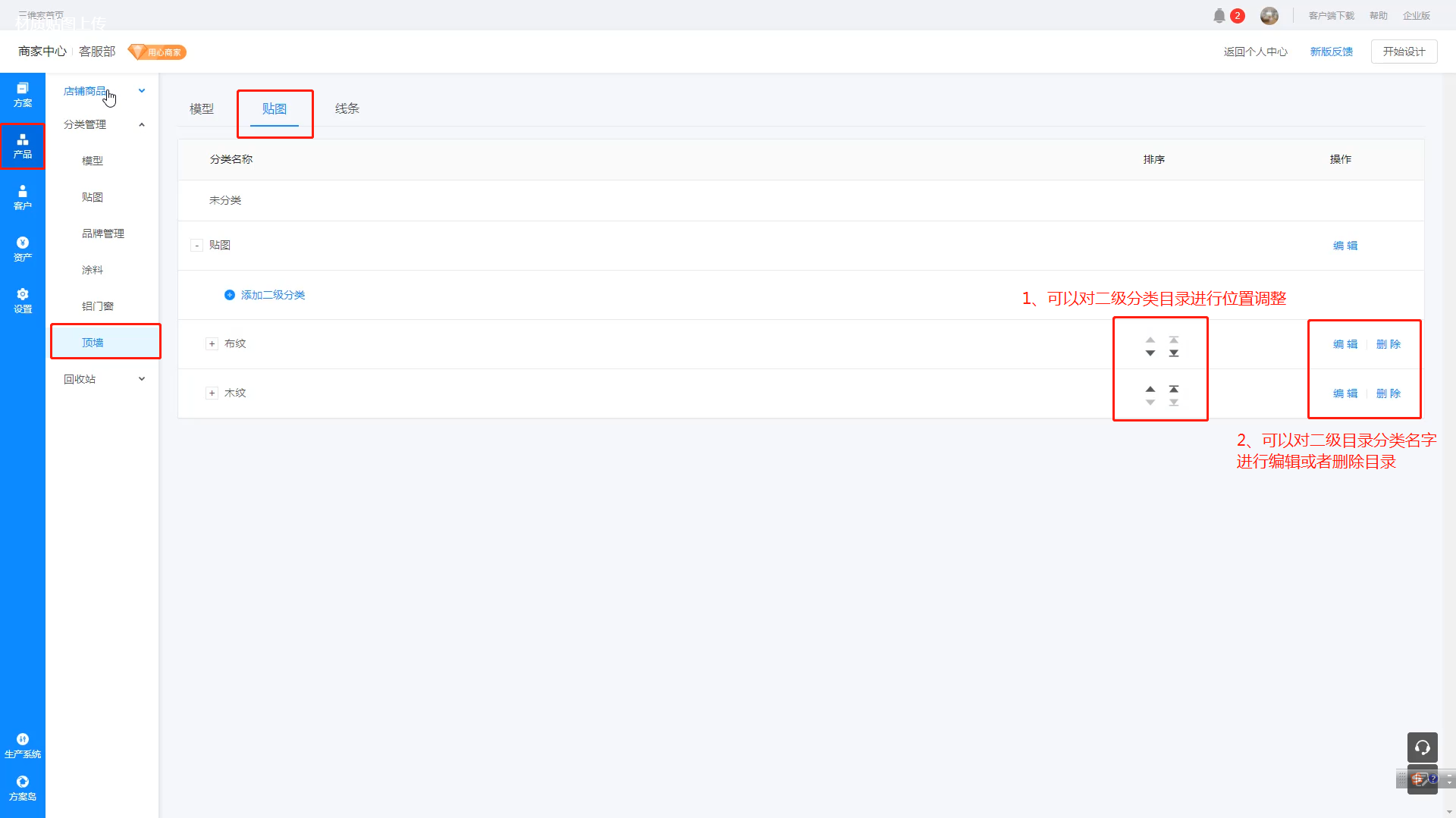
二、上传贴图
1.左侧商家中心的产品选项—店铺商品—顶墙-贴图,左击选择右侧发布新品。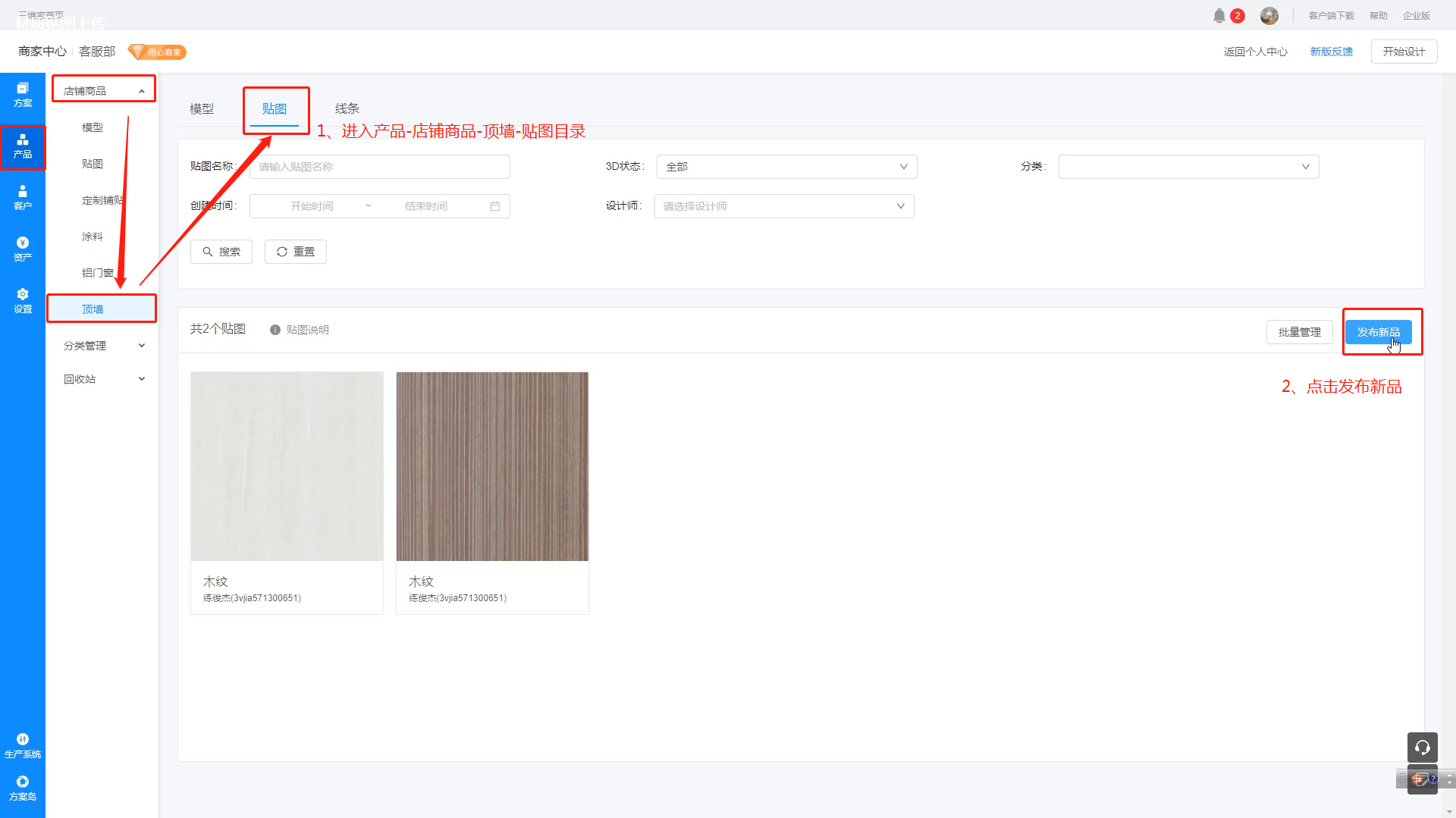
2.填写贴图信息:
(1)点击“上传照片”,可以上传材质贴图,贴图为jpg/png格式,不大于5M。
(2)素材名称贴图。
(3)选择第一步中所设置的材质贴图分类。
(4)选择材质分类及材质属性(注:建议选择新版)
(5)根据贴图大小填写贴图尺寸。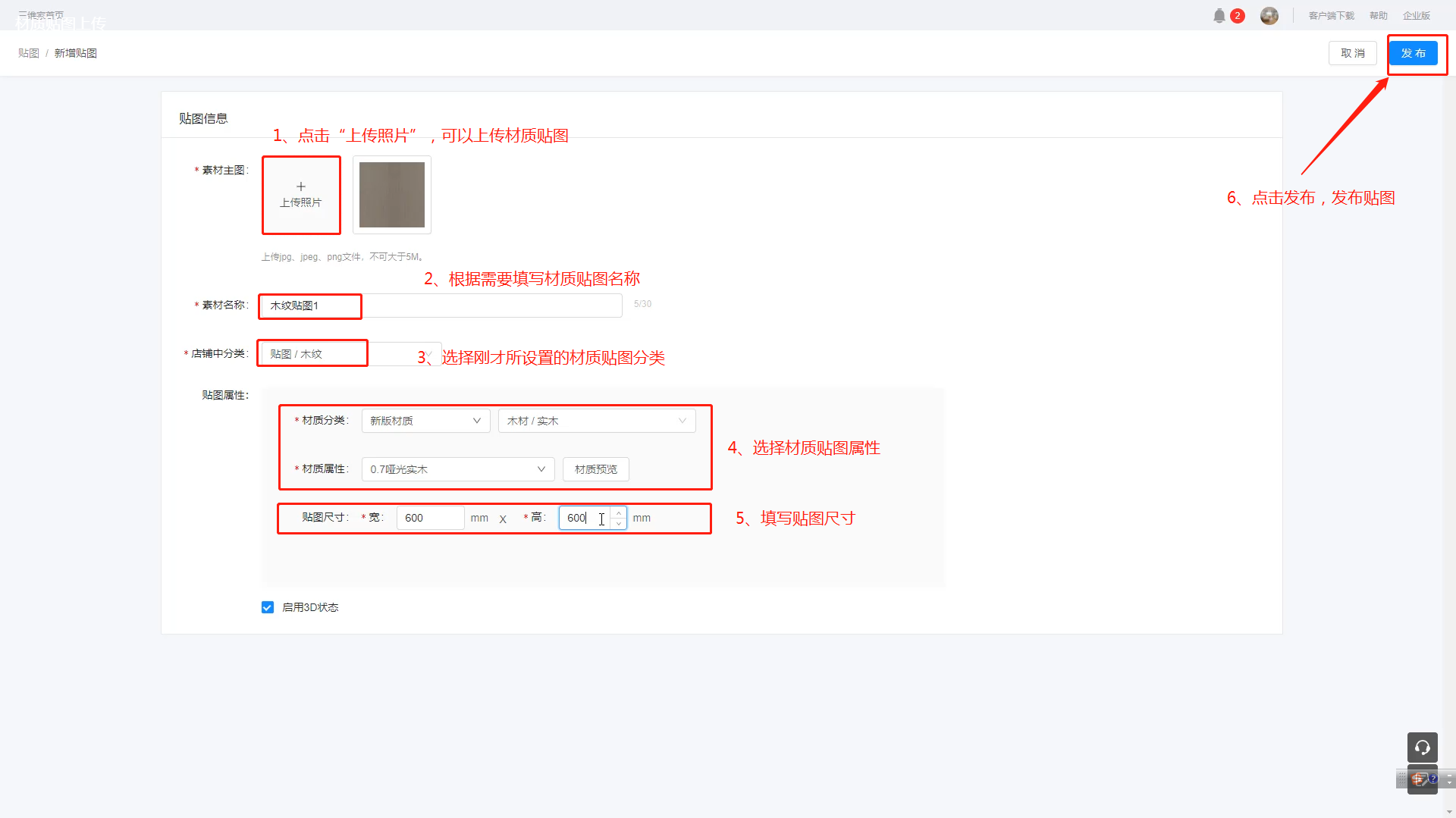
4. 发布后,即可看到贴图上传完成,点击右上角“开始设计”,进入设计页面使用。
5.进入定制顶墙模块,鼠标左击“我的库”-贴图-木纹(二级目录),找到贴图后长按鼠标左键拖拉贴图到线条/结构层/集成墙板上铺贴即可。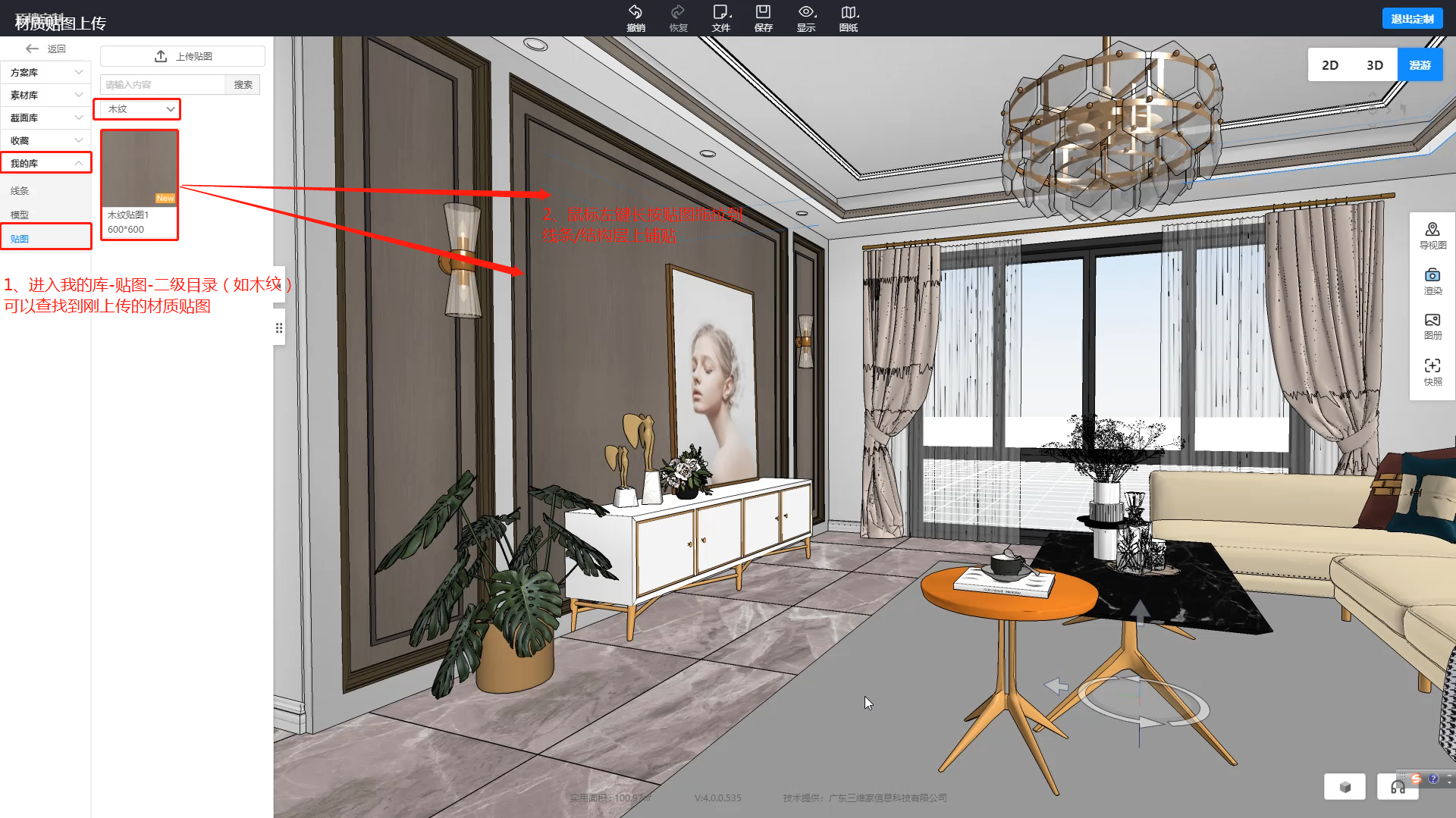
如果对以上内容有疑问,或者有软件其他操作问题,推荐您到3D设计页面,点击右上角【联系客服】进行提问,我们会在工作时间为您提供一对一的服务!